如何使用Google Chrome进行高级网页调试
来源:Chrome浏览器官网
时间:2025/05/13
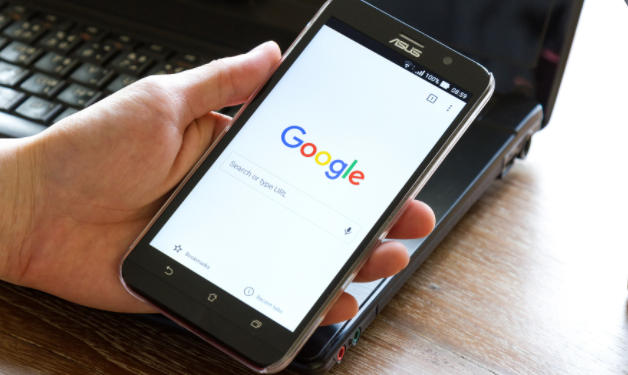
先来看“Elements”标签页,它能用于查看和修改页面元素。在这里,可以通过点击左侧的元素树来选中页面中的某个元素,右侧则会显示该元素的样式、属性等详细信息。比如,若想修改某个元素的颜色,可在右侧对应的样式栏中找到“color”属性进行更改,修改后的效果会即时在页面上呈现,方便直观地看到调整结果。
“Console”标签页也很重要,它会显示网页运行时产生的控制台消息,包括错误、警告和日志等。当网页出现一些异常情况时,通过查看这里的信息,能快速定位问题所在。例如,如果网页上的某张图片无法正常加载,在控制台中可能会看到相关的报错提示,从而针对性地去解决。
还有“Sources”标签页,可用于查看网页的源代码以及相关的资源文件。通过它可以深入探究网页背后的代码逻辑,对于排查一些深层次的问题很有帮助。比如查看JavaScript文件,分析其中的函数调用和变量定义等情况。
另外,“Network”标签页能监测网页的网络活动,像资源的加载情况、请求的响应时间等都能在这里看到。这对于优化网页性能非常关键,若发现某个资源加载过慢,就可以针对性地进行优化处理。
使用这些功能,能有效对网页进行高级调试,排查各类问题并优化网页性能与效果。